| 编辑推荐: |
本文来自csdn,主要主要从安装、建立、导入、配置、启动等方面讲解了服务器的配置。
|
|
配置过程如下:
下载所需程序
Subversion
1.3.2 http://subversion.tigris.org/downloads/ subversion
- 1.3.2 .zip
TortoiseSVNhttp://tortoisesvn.sourceforge.
net / downloads
安装(路径可以更改)解压subversion-1.3.2.zip并安装到C:\Subversion
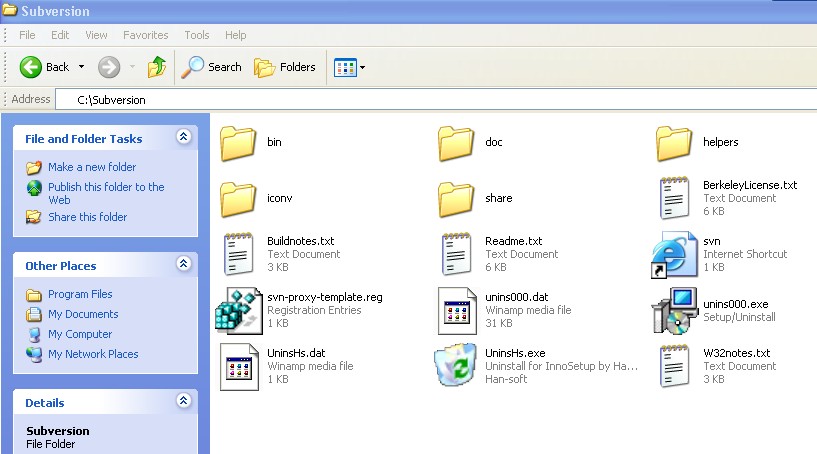
按安装一般软件的方法安装TortoiseSVN,成功安装后在任意地方点击右键,弹出的菜单如下所示:
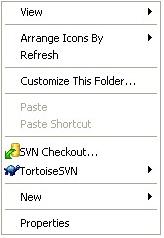
建立资料库(Repository)
在C盘下建立文件夹RepositorySVN,这个文件夹用于保存所有你建立的资料库
在ProjectSVN下建立一个子文件夹SampleRepository,然后在SampleRepository为咱们的例子创建一个资料库
创建方法是:SampleRepository下点击右键,选择TortoiseSVN->Create
Repository here...
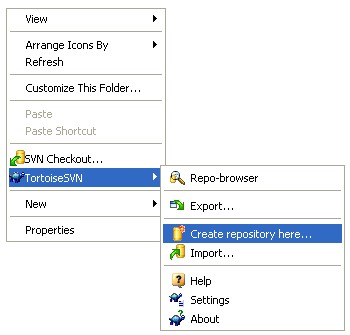
然后选择Native filesystem(FSFS)
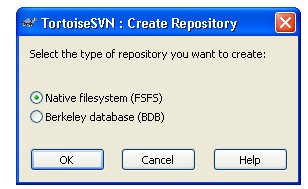
创建成功后目录结构如下图所示,不要轻易改动这个文件夹下的内容
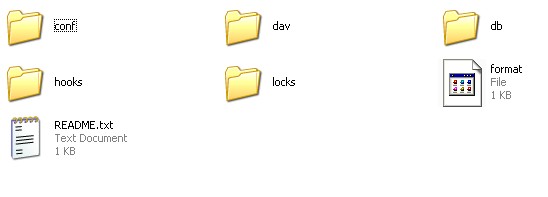
导入(import...)工程资料的目录结构,这一步是让上面建立的资料库了解工程资料的目录结构
1.在ProjectSVN下建立一个示例工程文件夹Sample,即C:\ProjectSVN\Sample
2.在Sample下创建三个子文件夹tags,trunk,branches
3.在Sample下点击右键,并选择import...
这样就可以将你的工程的文件目录结构导入资料库了
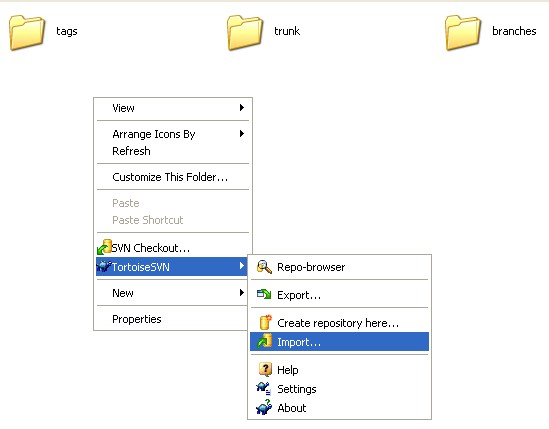
在URL of Repsitory中填入file:///C:/RepositorySVN/SampleRepository,注意file:后是三个///
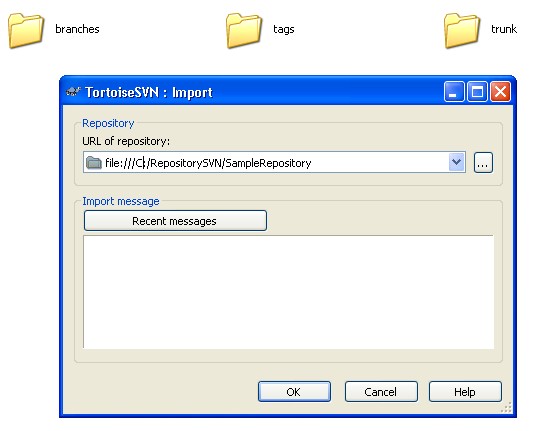
配置用户和权限
到刚才建立资料库下的C:\ProjectSVN\Sample\conf,修改svnserve.conf
| #
[general]
# password-db = passwd
|
改为:
| [general]
password-db = passwd
|
然后修改同目录的passwd文件
| #
[users]
# harry = harryssecret
# sally = sallyssecret
|
改成
|
[users]
harry = harryssecret
sally = sallyssecret
|
其中左侧是用户名,右侧是密码
如果你还想加新的用户名和密码,可以在新的一行中创建,如:username = password
启动服务
当Subversion安装成功后,它已经加入到了path中,所以下面打开运行cmd,并输入如下命令启动Subversion服务,这样客户端就可以访问了

其中在命令末尾加上C:\RepositorySVN是为了告诉svn我们的资料库都放在了什么地方,加上这个很重要,否则客户端可能会报找不到资料库的错误
客户端
先安装TortoiseSVN
在客户端的项目文件夹中,点击右键并选择SVN CheckOut...
这样就可以将资料从服务器端checkout了
如果访问的是一个有密码的资料库,还会要求输入用户名和密码
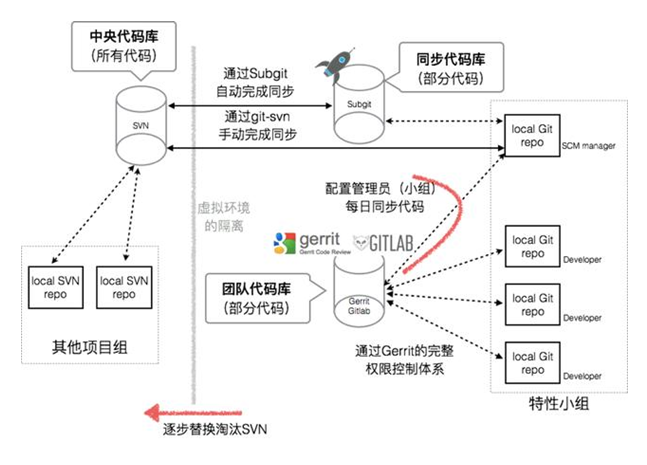
|